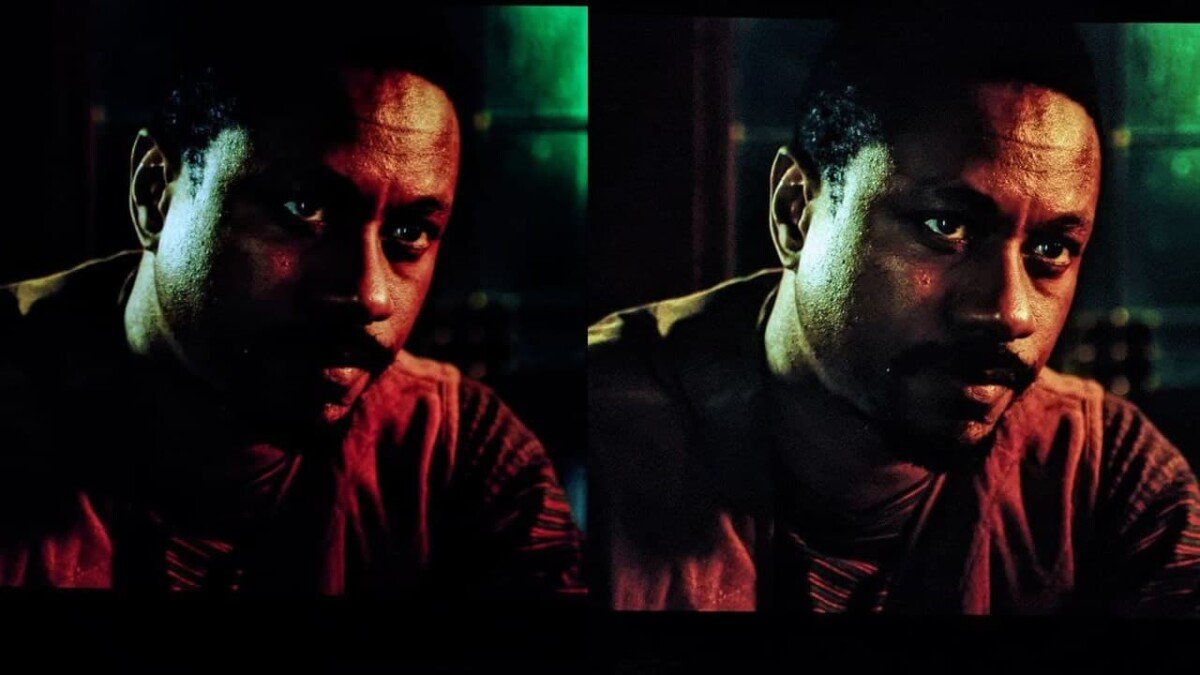Al llegarnos nuestra nueva y flamante OLED siempre ocurre lo mismo: las prisas hacen que configuremos el televisor de cualquier forma y ni si quiera comprobemos que nuestro panel no está defectuoso, cometiendo el error de dejar la TV en el modo de imagen que viene por defecto (Estándar normalmente) lo cual es un error tremendo. Es normal, no pasa nada: el ansia nos puede.
Desde AVPasión os recomendamos que «perdáis» un poco de tiempo en configurarla de la mejor manera posible y para eso estamos nosotros, para ayudaros en el proceso. Se sabe que la mayoría de paneles se encuentran en un baremo estándar de nits, color y gamma, así que vamos a partir de los mejores modos de imagen posibles de fábrica y luego cada uno puede modificarlos al gusto, añadiendo de aquí, quitando de allá, subiendo un poquito este valor o aquel, pero siempre manteniéndonos en unos valores «base«.
¿Qué hace cada opción de mi televisor?
Aprovechando este espacio, vamos a ir viendo poco a poco qué hace cada opción y después, os resumiremos los mejores settings y modos de imagen para cada tipo de contenido (SDR, HDR, TDT, Consolas, PC, etc.) en una tabla que encontraréis al final del artículo además del vídeo que acompaña esta noticia. Como comentaba, antes vamos a explicar qué hace cada opción para que vosotros, tras ver la tabla, decidáis si queréis o no activar alguna de ellas. Sin más, allá vamos. Primero tendremos que pulsar sobre el modo de imagen que queremos y luego darle a Configuración avanzada, donde podremos ver:
| Opción | Descripción |
| Modo de Imagen | Permite cambiar entre diversos tipos de imagen prefabricados (Estándar, Cine, etc.), para configurarlo debemos entrar en «Config.Avanzada». |
| In. Aut. del modo FILMMAKER | La TV detectará cuando se emite contenido cinematográfico (cine y series) y conmutará automáticamente a este modo de imagen. |
| Reducir luz azul | Utiliza una temperatura de color más cálida para reducir la emisión de luz azul. |
Para configurar los modos de imagen, será necesario entrar de nuevo en Configuración avanzada, donde encontraremos tres secciones: Brillo, Color y Claridad. Empezaremos por Brillo:
| Opción | Descripción |
| Brillo de píxel OLED | Controla la cantidad de luz que emite el panel. |
| Contraste | Se encarga del control de brillo que afecta a los blancos. |
| Brillo de pantalla | Se encarga del control de brillo que afecta a los negros. |
| Contraste Dinámico Autom. | Aplica un algoritmo que detecta las zonas del IRE 0-2 para restarle detalle y aumenta el brillo de los IRE 90-100 para obtener más sensación de contraste. En modo HDR, en las OLED 2017, activa el modo Active HDR (generador de metadatos dinámicos). |
| Mapa de tonos HDR (solo aparece en HDR) | Ajusta los nits de contenido HDR a la capacidad máxima de emisión de luz del panel variando la curva PQ EOTF de forma dinámica. |
| Brillo Máx |
Permite aumentar la luminosidad del subpixel blanco. |
| Gamma | Nos permite cambiar entre las diversas gammas: BT.1886 (que en las OLED equivale a 2.4), 2.2, 2.4 y S. |
| Nivel de Negro | Nos permite cambiar entre el rango HDMI de vídeo (16-235) y el de PC/Consolas (0-255). |
| Prot. de vision al mov. | Nos aplica una temperatura de color más cálida. |
Bien, pulsaremos atrás y ahora le toca el turno a la sección de Color:
| Opción | Descripción |
| Profundidad de Color | Controla la saturación general del color del panel. Recomendado no abusar. |
| Tinte | Permite corregir el error de fase dado entre emisor y receptor de una señal NTSC. Recomendado no tocar. |
| Temperatura de color | Desplaza el conjunto de colores hacia una imagen más fría o más caliente (más azulada o más amarillenta). |
| Rango de color | Nos permite cambiar entre los diferentes rangos de color (Rec.601, Rec.709 y BT.202) así como en Automático. |
| Ajustar | Nos permite cambiar saturación y luminosidad de los colores (solo usar con sonda) |
| Balance de Blancos | Nos permite tocar la Temperatura de color en pasos de 1 así como 22 puntos de la gamma. |
Bien, para acabar le damos para atrás y nos vamos al último apartado, al de Claridad:
| Opción | Descripción |
| Nitidez | Aplica una máscara de enfoque para simular mayor nitidez. Recomendado no abusar. |
| Super Resolution | Aplica una máscara de enfoque y varios reductores de ringing. No recomendable. |
| Reducción de ruido | Elimina ruido digital de la imagen a costa de perder detalle fino. |
| Reducción de ruido MPEG | Elimina ruido de la compresión de color de la imagen a costa de perder detalle fino. |
| Gradación suave | Aplica un filtro de de-contorno para mejorar las gradaciones de color, recomendado no pasar del valor Bajo. |
| Pantalla de cine | En fuentes 24p y cuando el reproductor conmute, la TV saldrá a 120 Hz (Pulldown 5:5), repitiendo 5 veces el mismo frame. Altamente recomendable. |
| Trumotion | Interpolador que inventa frames artificales para añadir suavidad a la imagen, a costa de introducir artefactos. Cuanto más alto sea el valor de De-Judder, más artefactos creará. Recomendable desactivarlo o activarlo en valores bajos (3 De-Judder, 0 De-Blur por ejemplo). La opción Motion Pro, que es un intercalador de fotogramas negros entre cada frame, por lo que aumenta la suavidad del movimiento a costa de reducir el brillo cuanto más alta sea esta opción. |
Los mejores Settings para tu LG OLED
Y con esto terminamos las explicaciones de qué hace cada opción. Ahora viene el resumen, es decir, que opciones activar y cuales no y que valor ponerle a cada una de ellas en función del contenido que le pongamos (no es lo mismo poner la PS4 que un reproductor UHD). Como decíamos al inicio del artículo, tomaos esto como una base sobre la que podéis retocar con vuestro propios gustos. En HDR y SDR se han puesto las opciones que más se acercan a la referencia de imagen medida con sonda. Los valores para la TDT se pueden obviar, ya que al no emitir con un estándar, podemos poner los valores que más nos gusten, os he dejado unos recomendados pero podéis cambiarlos:
Modos SDR y TDT
| Opción/Modo | TDT | SDR (Cualquier otro material) |
| Modo de Imagen | Cine | Cine/Filmmaker Mode |
| Relación de Aspecto | Original | Original |
| Solo Escaneo | Encendido | Encendido |
| Ahorro de Energía | Off | Off |
| In. Aut. del modo FILMMAKER |
Off | Off |
| Reducir luz azul | Off | Off |
| Brillo de píxel OLED | 50 (al gusto) | 70 (al gusto, norma=27) |
| Contraste | 85 | 85 |
| Brillo de pantalla | 50 | 50 |
| Contraste Dinámico Autom. | Off | Off |
| Mapa de tonos HDR (solo aparece en señales HDR) | / | / |
| Brillo Máx. | Apagado | Apagado |
| Gamma | 2.2 | 2.4 |
| Nivel de Negro | Automático (Bloq.) | Automático |
| Prot. de vision al mov. | Off | Off |
| Profundidad de color | 50 | 50 |
| Tinte | 0 | 0 |
| Temperatura de Color (dentro de Balance de Blancos) | W30 | W45 |
| Rango de color | Automático | Automático |
| Nitidez | 15 | 15 |
| Super Resolution | Off | Off |
| Reducción de ruido | Bajo | Off |
| Reducción de ruido MPEG | Off | Off |
| Gradación Suave | Bajo | Bajo |
| Pantalla de cine | Encendido | Encendido |
| Trumotion | Off o bien en Usuario 2-0 | Off o bien en Usuario 2-0 |
| OLED Motion Pro | Off | Off |
Modos HDR
| Opción/Modo | HDR10 | Dolby Vision |
| Modo de Imagen | Cine/Filmmaker | DV Cine (Noche) |
| Relación de Aspecto | Original | Original |
| Solo Escaneo | Encendido | Encendido |
| Ahorro de Energía | Off | Off |
| In. Aut. del modo FILMMAKER |
Off | Off |
| Reducir luz azul | Off | Off |
| Brillo de píxel OLED | 100 | 100 |
| Contraste | 100 | 100 |
| Brillo de pantalla | 50 | 50 |
| Contraste Dinámico Autom. | Off | Off |
| Mapa de tonos HDR (solo aparece en señales HDR) | Encendido | / |
| Brillo Máx. | Alto | Alto |
| Gamma | 2.2 (Bloq.) | 2.2 (Bloq.) |
| Nivel de Negro | Automático | Automático |
| Prot. de vision al mov. | Off | Off |
| Profundidad de color | 50 | 50 |
| Tinte | 0 | 0 |
| Temperatura de Color (dentro de Balance de Blancos) | W45 | W45 |
| Rango de color | Automático | Automático |
| Nitidez | 15 | 15 |
| Super Resolution | Off | Off |
| Reducción de ruido | Off | Off |
| Reducción de ruido MPEG | Off | Off |
| Gradación Suave | Bajo | Off |
| Pantalla de cine | Encendido | Encendido |
| Trumotion | Off o bien en Usuario 2-0 | Off o bien en Usuario 2-0 |
| OLED Motion Pro | Off | Off |
Modos Gaming
| Opción/Modo | Consolas y PC Gaming SDR * | Consolas y PC Gaming HDR y Dolby Vision* |
| Modo de Imagen | Juego | Juego HDR/Juego DV |
| Relación de Aspecto | Original | Original |
| Solo Escaneo | Encendido | Encendido |
| Ahorro de Energía | Off | Off |
| In. Aut. del modo FILMMAKER |
Off | Off |
| Reducir luz azul | Off | Off |
| Brillo de píxel OLED | 60 | 100 |
| Contraste | 85 | 100 |
| Brillo de pantalla | 50 | 50 |
| Contraste Dinámico Autom. | Off | Off |
| Mapa de tonos HDR (solo aparece en señales HDR) | / | Encendido (apagado en Dolby Vision) |
| Brillo Máx. | Off (Bloq.) | Alto |
| Gamma | 2.2 | 2.2 (Bloq.) |
| Nivel de Negro | Automático | Automático |
| Prot. de vision al mov. | Off | Off |
| Profundidad de color | 50 | 50 |
| Tinte | 0 | 0 |
| Temperatura de Color (dentro de Balance de Blancos) | W45 | W45 |
| Rango de color | Automático | Automático |
| Nitidez | 0 | 0 |
| Super Resolution | Off | Off |
| Reducción de ruido | Off | Off |
| Reducción de ruido MPEG | Off | Off |
| Gradación Suave | Bajo | Bajo (Off en Dolby Vision) |
| Pantalla de cine | Encendido (Bloq.) | Encendido (Bloq.) |
| Trumotion | Off | Off |
| OLED Motion Pro | Off | Off |
Con estos sencillos pasos podréis tener configurada vuestra TV de forma bastante precisa, sin entrar ya en sondas y espectofotómetros profesionales, pero al menos estaréis usando una base bastante correcta. Para conseguir una precisión mayor, es necesario contratar un servicio profesional de calibración con sonda.
* Renombrar la entrada HDMI como «PC» para obtener el croma completo 4:4:4.